Fixa alla iOS-problem som trasig skärm, problem som fastnat, etc. utan att förlora data.
Hur man ser och återställer nyligen raderade meddelanden på iPhone 17/16
Att av misstag radera ett viktigt sms eller iMessage på din iPhone kan vara frustrerande. Oavsett om det är en uppskattad konversation, en viktig verifieringskod eller viktig information, kanske du undrar... hur man ser nyligen raderade meddelanden på iPhoneDen här omfattande guiden visar dig först hur du använder den inbyggda mappen "Nyligen raderade" för meddelanden. Ännu viktigare är att du kan få 3 effektiva sätt att återställa raderade meddelanden på iPhone 17/16/15/14.
Guidelista
Hur man ser nyligen raderade meddelanden på iPhone från en mapp Bästa sättet att se och återställa raderade meddelanden på iPhone Använd iCloud/iTunes Backup för att se nyligen raderade meddelanden på iPhone Se och återställ raderade meddelanden från iCloud till iPhone Kontakta din telefonoperatör för att kontrollera borttagna meddelanden på iPhone| Metod | Bäst för | Viktig övervägning |
| Nyligen borttagen mapp | Snabb, nyligen genomförd återställning (iOS 16+). | 30-dagars tidsgräns. |
| 4Easysoft iPhone Data Recovery | Alla andra scenarier: ingen säkerhetskopiering, utgången tidsgräns, selektiv återställning. | Kräver en dator. |
| iCloud/iTunes-återställning | Fullständig återställning av enheten från ett tidigare tillstånd. | Raderar all aktuell data på telefonen. |
| iCloud-återsynkronisering | Åtgärdar synkroniseringsproblem med Meddelanden i iCloud. | Återställer inte permanent raderade meddelanden. |
| Kontakta operatören | Hämtar meddelandemetadata (inte innehåll). | Återställer inte meddelandeinnehållet. |
Hur man ser nyligen raderade meddelanden på iPhone från en mapp
Från och med iOS 16 introducerade Apple en mapp som heter "Nyligen raderad" i Meddelanden-appen, liknande den i Bilder. Meddelanden lagras dock bara här i 30 dagar efter radering. Efter denna period raderas de permanent från din enhet och iCloud.
Steg:
1. Öppna appen "Meddelanden" på din iPhone.
2. Tryck på "Redigera" i det övre vänstra hörnet i huvudkonversationslistan.
3. Tryck på alternativet "Visa nyligen raderade" för att se nyligen raderade meddelanden på iPhone.
4. Du kommer att se en lista över meddelanden som raderats under de senaste 30 dagarna. Du kan markera dem och trycka på "Återställ" för att återställa dem till din huvudinkorg.
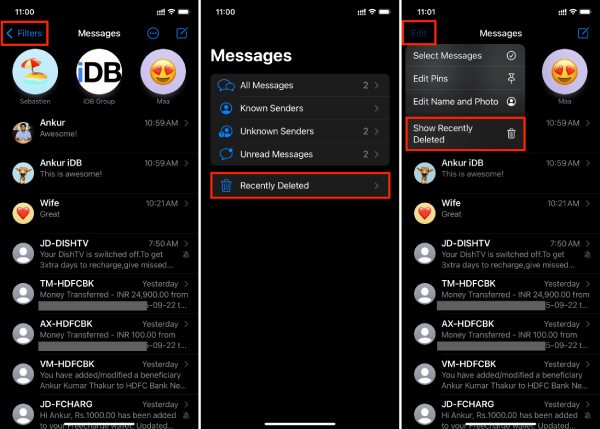
Bästa sättet att se och återställa raderade meddelanden på iPhone
Vad händer om du använder en äldre iOS-version, eller om 30-dagarsfönstret har passerat? 4Easysoft iPhone Data Recovery för att se alla raderade meddelanden på alla iPhone-modeller och versioner. Du kan också återställa textmeddelanden, iMessages och till och med blockerade meddelanden från iOS-enhet/iTunes/iCloud. Under processen kan du kontrollera de sekretessbelagda meddelandena och förhandsgranska detaljerna. På så sätt kan du välja specifika objekt istället för att återställa allt, vilket sparar tid och lagringsutrymme.

Se och återställ alla typer av meddelanden, kontakter och videor från iPhone.
Stödjer alla iPhone-modeller och versioner, inklusive iPhone 17 och iOS 26.
Förhandsgranska och kontrollera detaljerna i meddelanden för att återställa dem selektivt.
Kunna enkelt återställa alla valda filer och meddelanden med ett enda klick.
100% Säker
100% Säker
Steg 1Starta 4Easysoft iPhone Data Recovery och anslut din iPhone till datorn via USB-kabel. Om du använder iOS 11 eller senare, lås upp enheten och tryck på knappen "Litera" på skärmen.

Steg 2Klicka på fliken "Återställ från iOS-enhet" och klicka sedan på knappen "Starta skanning" för att skanna all raderad data på din iOS-enhet.

Steg 3All data kommer att listas i det nya fönstret, och du kan se de nyligen raderade meddelandena på iPhone. Du kan klicka på fliken "Meddelanden" i den vänstra rutan och förhandsgranska detaljerna. Markera de önskade och klicka på knappen "Återställ".

Använd iCloud/iTunes Backup för att se nyligen raderade meddelanden på iPhone
Om du regelbundet säkerhetskopierar din iPhone kan du hämta gamla meddelanden genom att återställa från iTunes/iCloud-säkerhetskopian. Detta är dock ett nukleärt alternativ, eftersom det kommer att ersätta all aktuell data på din telefon med data från säkerhetskopian.
• Använd iCloud för att se nyligen raderade meddelanden på iPhone: Gå till "Inställningar" > "Allmänt" > "Överför eller återställ iPhone" > "Radera allt innehåll och alla inställningar". När telefonen har startats om väljer du "Återställ från iCloud-säkerhetskopia" under installationsprocessen.
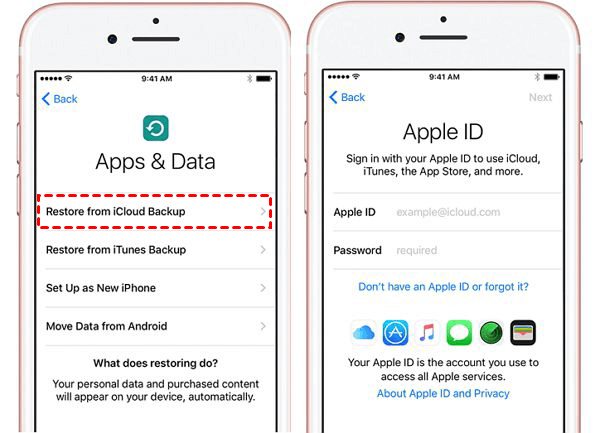
• iTunes/Finder för att se nyligen raderade meddelanden på iPhone: Anslut din iPhone till datorn, öppna iTunes (eller Finder på Mac), välj din enhet och klicka på "Återställ säkerhetskopia".
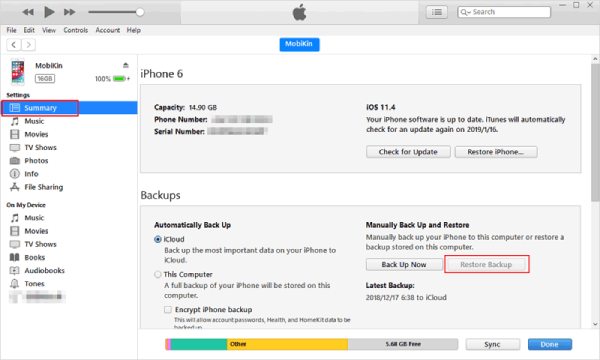
Se och återställ raderade meddelanden från iCloud till iPhone
Om du har aktiverat Meddelanden i iCloud synkroniseras dina meddelanden mellan dina Apple-enheter. Ibland kan en enkel omsynkronisering ge upphov till saknade konversationer. Du kan använda den här metoden för att återställa raderade textmeddelanden från iPhone.
Steg 1Gå till appen "Inställningar" och tryck på [Ditt namn]. Tryck sedan på knappen "iCloud" och inaktivera alternativet "Meddelanden". Välj "Inaktivera och ladda ner meddelanden" när du uppmanas till det.
Steg 2Vänta en liten stund och aktivera sedan "Meddelanden" igen. Detta tvingar din iPhone att synkronisera om med iCloud, vilket kan återställa och se de nyligen raderade meddelandena.
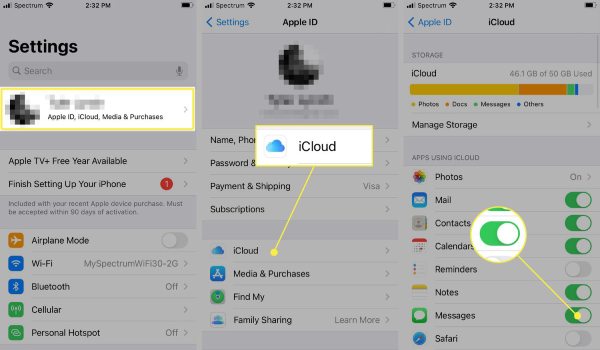
Kontakta din telefonoperatör för att kontrollera borttagna meddelanden på iPhone
Din mobiloperatör (t.ex. Verizon, AT&T, T-Mobile) sparar textmeddelanden (SMS/MMS, inte iMessages) under en viss tidsperiod, främst för faktureringsändamål. De sparar vanligtvis metadata (telefonnummer, datum och tid), men inte det faktiska innehållet i meddelandena. Du kan behöva begära en detaljerad faktura eller formellt begära register. Och sekretesslagarna kan begränsa din åtkomst.
Slutsats
Så, kan du se raderade meddelanden på din iPhoneAbsolut ja. Medan Apples mapp "Nyligen borttagna" är användbar för mycket aktuella misstag, är 4Easysoft iPhone Data Recovery det mest kraftfulla och mångsidiga verktyget för praktiskt taget alla andra situationer. Det ger dig den bästa chansen att se och återställa dina viktiga meddelanden utan att behöva säkerhetskopiera eller riskera dina nuvarande data. Ladda ner och prova nu!
100% Säker
100% Säker



